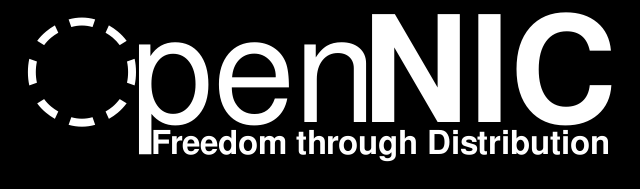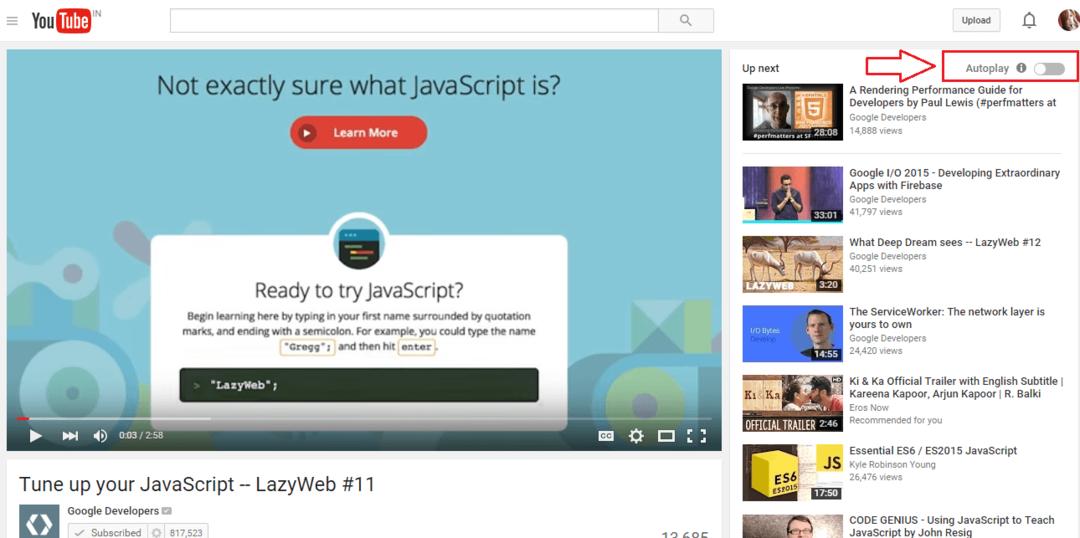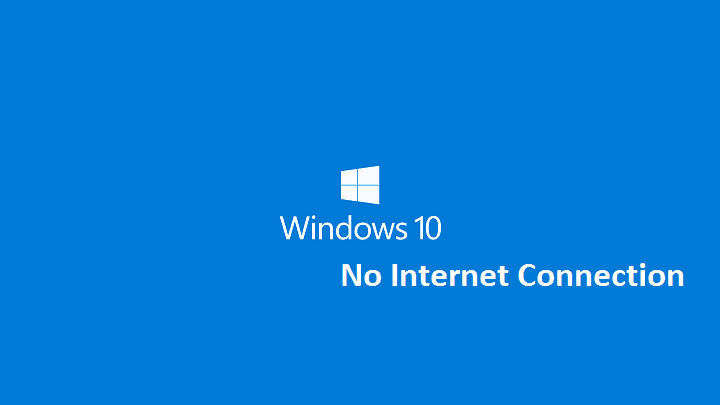
Številni uporabniki sistema Windows 10 še vedno se ne more povezati z internetom po namestitvi najnovejše posodobitve sistema Windows 10. Natančneje, ko se uporabniki poskušajo povezati z internetom, se prikaže sporočilo o napaki »Brez internetne povezave"Se prikaže na zaslonu.
Kot smo že poročali, je Microsoft priznala to težavo in dela na popravku.
Preučujemo poročila, da imajo nekatere stranke težave pri povezovanju z internetom. Strankam priporočamo, da znova zaženejo osebni računalnik in ga po potrebi obiščejo https://support.microsoft.com/help/10741/windows-10-fix-network-connection-issues. Za ponovni zagon izberite Začni v opravilni vrstici kliknite Moč in izberite Ponovni zagon (notShut down).
Večina uporabnikov se strinja, da težavo z internetno povezavo povzročajo napake DHCP (Dynamic Host Configuration Protocol), ki vplivajo na Windows 10.
Kako popraviti sporočilo o napaki »Brez internetne povezave« v sistemu Windows 10
Dobra novica je, da težave z internetno povezavo Windows 10 je mogoče popraviti. Številni uporabniki so že potrdili, da so rešitve, navedene v našem članku o popravkih, »
Popravek: Wi-Fi nima veljavne konfiguracije IP v sistemu Windows 10”Jim pomagala rešiti ta problem.Številni iznajdljivi uporabniki sistema Windows 10 so naleteli tudi na druge rešitve za odpravljanje težav z internetno povezavo. Sledite spodnjim korakom za odpravljanje težav:
1. Pojdi na Meni za iskanje > tip CMD za zagon ukaznega poziva> Zaženi kot skrbnik
2. Vnesite naslednje ukaze in jih sprožite drug za drugim:
netsh katalog za ponastavitev winsocka
netsh int ipv4 ponastavi reset.log
3. Preizkusite svojo internetno povezavo.
4. Če se še vedno ne morete povezati z internetom, obnovite svoj naslov IP.
5. Znova zaženite ukazni poziv in vnesite ta ukaz
ipconfig / podaljšaj
6. Še enkrat preizkusite svojo internetno povezavo.
Če še vedno se ne more povezati z internetom, pojdite do Microsofta stran za podporo in sledite ostalim tam navedenim korakom za odpravljanje težav. Upamo, da vam bo ena od rešitev, ki jih ponuja tehnološki velikan, pomagala rešiti to težavo.
POVEZANE ZGODBE, KI JIH MORATE OGLEDATI:
- Kako: Spremenite internetne možnosti v programu Microsoft Edge
- Popravek: napaka Err_internet_disconnected v sistemu Windows 10
- Popravek: Windows 10 Anniversary Update upočasnjuje internetno hitrost